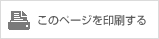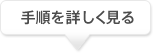- カンタンご利用ガイド - WEB de 請求書 カンタンご利用ガイド (まとめて請求/電話・インターネットのお客さま)
パソコン・スマートフォンで利用する
月々の料金、通話明細などを
確認する
WEB de 請求書なら、パソコン・スマートフォン、ケータイから、月々のご利用料金、通話明細などがいつでも確認できます。
STEP01
WEB de 請求書へアクセス
パソコンで利用する
 auお客さまサポートトップの「ログイン」ボタンを選択してください。
auお客さまサポートトップの「ログイン」ボタンを選択してください。
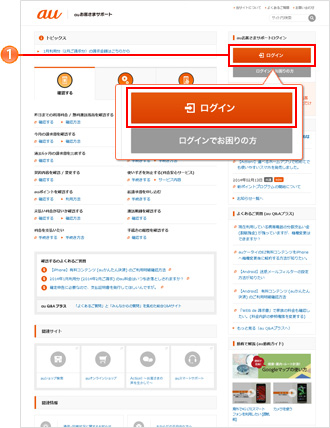
 下記リンクをクリックし、au ID・パスワードまたは、サポートID・パスワードを入力して「auお客さまサポートログインページ」にアクセスしてください。
下記リンクをクリックし、au ID・パスワードまたは、サポートID・パスワードを入力して「auお客さまサポートログインページ」にアクセスしてください。
ログインにはau ID・パスワードまたは、サポートID・パスワードが必要です。
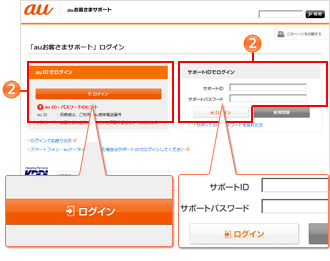
スマートフォンで利用する
 auお客さまサポートトップの「ログイン」ボタンを選択してください。
auお客さまサポートトップの「ログイン」ボタンを選択してください。
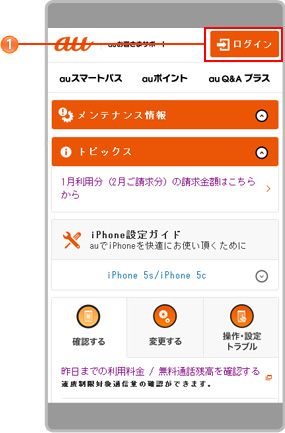
 下記リンクをクリックし、au ID・パスワードまたは、サポートID・パスワードを入力して「auお客さまサポートログインページ」にアクセスしてください。
下記リンクをクリックし、au ID・パスワードまたは、サポートID・パスワードを入力して「auお客さまサポートログインページ」にアクセスしてください。
ログインにはau ID・パスワードまたは、サポートID・パスワードが必要です。
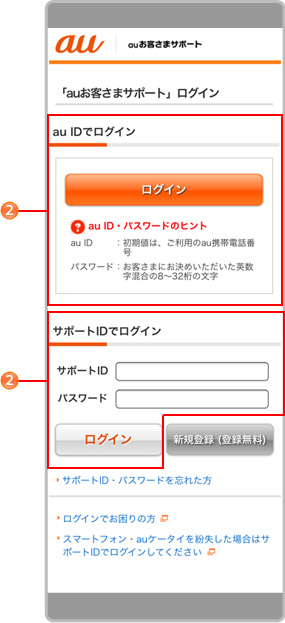
 「料金・ポイントの確認」タブから「今月の請求書を確認する」を選択してください。
「料金・ポイントの確認」タブから「今月の請求書を確認する」を選択してください。
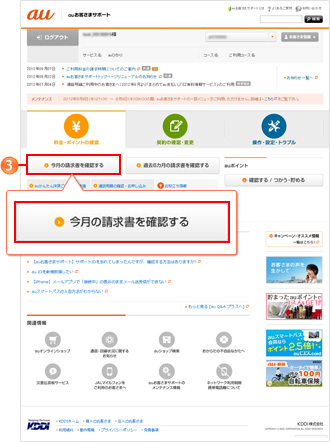
 請求書や領収書を確認したいKDDIサービスを選択してください。
請求書や領収書を確認したいKDDIサービスを選択してください。-
- ※au ID・パスワードでログインした場合は、「au電話番号 / IDの選択」画面は表示されません。
ご注意
固定電話・PCインターネットを選択した場合は、選択したサービスの内訳と請求金額合計のみ確認できます。
料金内訳を確認するとき、電話番号/ID選択画面で選んだサービスによって見え方が違うの?
すべてのサービスの内訳を確認したい場合は下記内容をご確認ください。
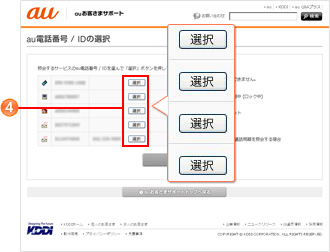
STEP02
請求金額を確認
 auケータイを選んだ場合は、暗証番号の入力が必要となります。auケータイの新規ご契約時に、申込書にご記入いただいた、4桁の暗証番号を入力し、「次へ」を押してください。
auケータイを選んだ場合は、暗証番号の入力が必要となります。auケータイの新規ご契約時に、申込書にご記入いただいた、4桁の暗証番号を入力し、「次へ」を押してください。

 請求書の合計額が表示されます。
請求書の合計額が表示されます。
 サービス (回線) ごとのご利用料金をご確認いただけます。
サービス (回線) ごとのご利用料金をご確認いただけます。 過去6カ月分の請求書をご確認いただけます。
過去6カ月分の請求書をご確認いただけます。
 過去6カ月分の請求額を一覧ご確認いただけます。
過去6カ月分の請求額を一覧ご確認いただけます。
 請求書を印刷/保存することができます。
請求書を印刷/保存することができます。
(複数月の請求書を保存・印刷される場合は、上段のメニュー内にある「請求書一括印刷」からも可能です。)
 領収書を印刷/保存することができます。
領収書を印刷/保存することができます。
※請求書、領収書の保存/印刷方法の詳細は以下をご確下さい
 ご利用料金の内訳をご確認いただけます。
ご利用料金の内訳をご確認いただけます。
 口座振替をご利用の場合は領収情報が表示されます。
口座振替をご利用の場合は領収情報が表示されます。
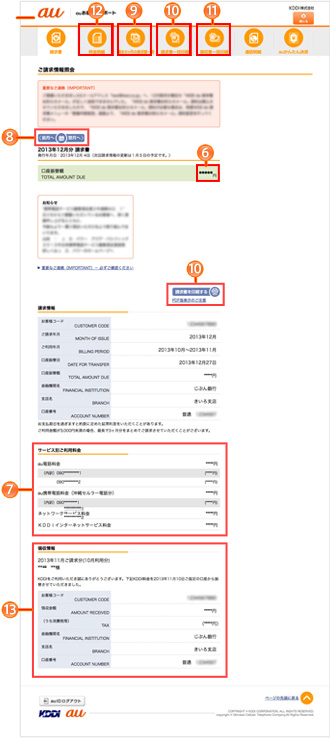
STEP03
月々の請求額を一覧で見る
「過去6カ月の請求額一覧」タブを選択すると、過去のご請求金額を一覧でご確認いただけます。
 「矢印」押すと、確認したい月を表示できます
「矢印」押すと、確認したい月を表示できます 「ご請求年月」を選択すると、選択した月の請求書をご確認いただけます。
「ご請求年月」を選択すると、選択した月の請求書をご確認いただけます。 「電話番号」を押すと、選んだ回線の過去6カ月分のご利用金額を一覧で確認することができます。
「電話番号」を押すと、選んだ回線の過去6カ月分のご利用金額を一覧で確認することができます。
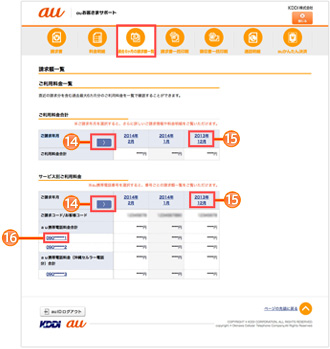
STEP04
請求金額の内訳を確認
「料金明細」タブを選択すると、ご利用料金の詳細をご確認いただけます。
※1ヶ月のご利用料金が4,320円(税込)に満たない場合は、翌月のご利用分とまとめてご請求いたします。まとめてのご請求は最大2ヶ月分といたします。「WEBde請求書」でのご確認方法はこちら ![]() 。
。
 電話番号ごとの、ご利用金額の詳細をご確認いただけます。
電話番号ごとの、ご利用金額の詳細をご確認いただけます。 「内訳を開く」ボタンを押すと、内訳金額が表示されます。
「内訳を開く」ボタンを押すと、内訳金額が表示されます。 ご利用金額の合計が表示されます。
ご利用金額の合計が表示されます。
- ※1 au電話料金の合計額を表示
- ※2 電話サービス/インターネットサービス料金の合計額を表示
- ※3 消費税の合計額を表示
 料金明細を保存/印刷することができます。
料金明細を保存/印刷することができます。
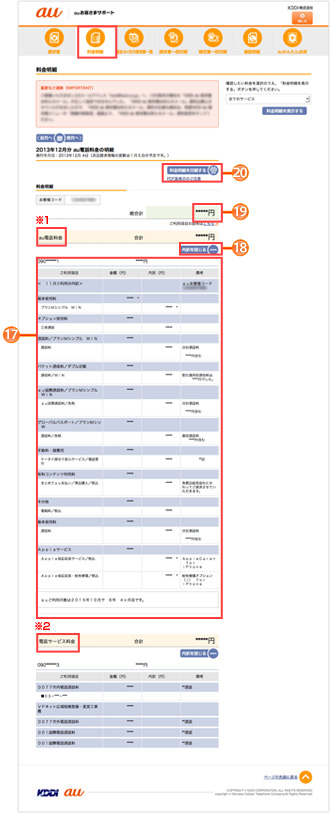
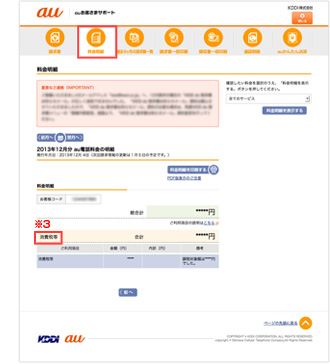
STEP05
通話明細を確認
 「料金・ポイントの確認」タブから「通話明細の確認・お申し込み」を選択してください。
「料金・ポイントの確認」タブから「通話明細の確認・お申し込み」を選択してください。
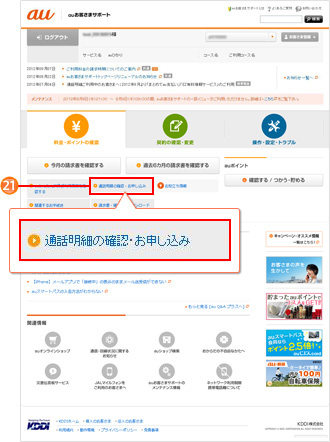
 「通話明細を確認する」を選択してください。
「通話明細を確認する」を選択してください。
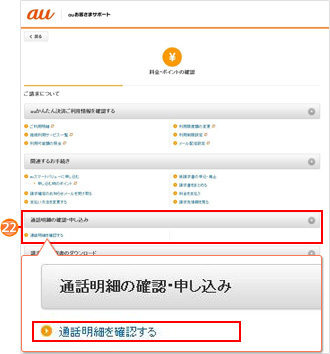
 通話明細を確認したいKDDIサービスを選択してください。
通話明細を確認したいKDDIサービスを選択してください。-
- ※au ID・パスワードでログインした場合は、「au電話番号 / IDの選択」画面は表示されません。
- auケータイ
- 電話・インターネットサービス
- WEB de 請求書ID
の中から通話明細を確認したいサービスを選択してください。
- ※マイライン・国際電話の通話明細は、WEB de 請求書IDを登録し、選択してください。
- ※確認したいサービスが表示されない場合は、auお客さまサポートへサービスの追加をしてからご確認ください。
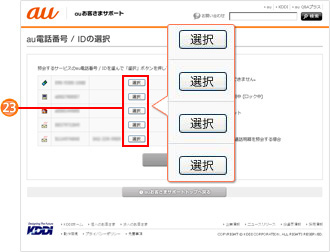

「通話明細」タブを選択すると、以下項目ごとに(24参照)通話明細をご確認いただけます。
 確認したい“ご請求月”“サービス”“電話番号”“明細種別”を選択すると、選択した内容に応じて明細が表示されます。
確認したい“ご請求月”“サービス”“電話番号”“明細種別”を選択すると、選択した内容に応じて明細が表示されます。 通話明細を、保存/印刷することができます。
通話明細を、保存/印刷することができます。
- ※auケータイ、マイライン・国際電話の通話明細の確認には事前のお申し込みが必要です。
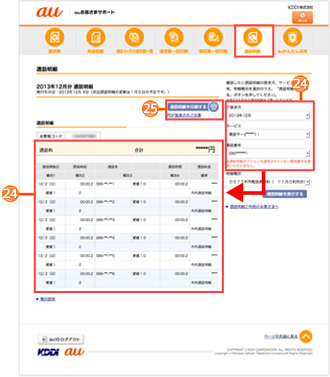

明細は左メニューの「各種ご変更手続き/ご利用状況確認」内の「電話サービスに関する照会・変更」から、ご確認ください。
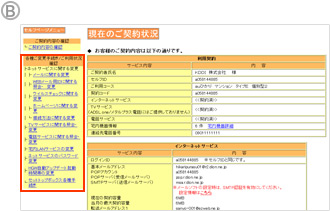
- ※画面はすべてイメージです。実際の画面とは異なる場合があります。